Una manera fácil de pintar acuarela digitalmente
¡Hola! Hoy quiero mostrarte cómo hacer ilustraciones en acuarela de forma digital en sencillos pasos.
En primer lugar, debemos conocer los conceptos básicos de la pintura con acuarela. En los medios tradicionales, debido a la transparencia de la acuarela, es importante aplicar primero los colores claros y trabajar hacia los colores más oscuros.
A veces puedes tener buenas razones para comenzar con valores más oscuros. Pero generalmente es más fácil comenzar con la luz y luego acumular más color a partir de ahí para enfatizar las cualidades de transparencia de las acuarelas.
1. Preparando la textura base
La textura se usa para dar la ilusión de profundidad o hacer que una pieza parezca más realista. Para resaltar la característica de acuarela, podemos usar estas texturas de papel y acuarela.
Puedes descargar el material gratis aquí en CSP Asset
Coloque siempre sus capas con el mismo propósito en un grupo. Una capa de grupo organizada hará que sea más fácil navegar y encontrar otros elementos de diseño a medida que crea su arte.
Cree una carpeta de grupo para los papeles de textura y establezca el modo de fusión en "A través", de modo que permita que cualquier capa de Ajuste dentro del grupo afecte a todas las capas debajo de él, incluidas las capas que no están dentro del grupo.
Establezca el modo de capa de textura del papel como Multiplicar y la textura de la marca de agua como Superposición
2. Dibujar el lineart
Utilizo un pincel de este "bolígrafo de tinta de gel detrás del escritorio de Kamomi" con una opacidad del 60% para que el arte lineal se vea como un boceto a lápiz real.
3. Colorear el arte
Quizás se pregunte si está bien que las líneas de lápiz se vean a través de la pintura de acuarela terminada.
La regla de oro del arte es "no hay ninguna regla", por lo que la respuesta es sí, está absolutamente bien que tu arte lineal aparezca de manera destacada en la pieza terminada y viceversa. Puedes pintar de muchas maneras que mejor te convengan.
Para este tutorial, quiero lograr un aspecto pastel suave y de ensueño, así que coloco la capa de arte lineal debajo del grupo de carpetas de colores y el arte lineal se combinará bien con la pincelada de acuarela.
colorear la piel
Utilizo este pincel “■Marcador de acuarela/dos colores” de este set de creación de acuarelas para colorear la obra de arte.
La opacidad del pincel puede ser ligera cuando intentas el primer trazo, pero es ideal porque puedes aumentar el color gradualmente. Si desea un color más prominente en un solo trazo, puede ajustarlo ejerciendo más presión.
El pincel utiliza dos colores. Utilice un color más claro en el primer plano y un color más oscuro en el fondo

A medida que pintas el retrato de claro a oscuro, tu primer trazo serán los valores más claros. Como quiero que la fuente del rayo provenga de su lado izquierdo, solo pinto la mitad de su cara y dejo la otra parte en blanco.
Realiza varias pasadas o más presión en la zona de las mejillas y los labios.
teñir el cabello
Dado que hay muchos pliegues y agujeros en la raya del cabello, es mejor crear una máscara de capa para el cabello para que la pincelada no quede por todos lados.
Primero “Establecer como capa de referencia” en la capa del grupo de dibujos lineales y luego “Crear máscara de capa”
en la capa de cabello como se muestra a continuación
Una vez que estés satisfecho con el resultado, crea una nueva Capa y configúrala en Multiplicar para dar más detalles sobre las partes oscuras.

Fondo
Para el fondo, dibujo algunos pétalos de flores y uso “/acuarela transparente con colores mezclados” del pincel anterior del artista 21 y pongo algunos toques en la esquina del lienzo.
Refinamiento
Por último, para resaltar el color, agregué la capa Curva de tono y Corrección de nivel que puedes encontrar en Capa > Nueva capa de corrección > Corrección de nivel
Una curva de tono es una línea diagonal que representa el rango tonal de una imagen.
La parte inferior izquierda representa las sombras o los tonos más oscuros de una imagen, la mitad de la curva de tonos representa los tonos medios de una imagen y la parte superior derecha representa las luces.
Puedes arrastrar la línea en ciertas áreas para cambiar el brillo y el contraste de tu imagen en esa área tonal en particular. Algunas curvas de tono le permiten colocar puntos de anclaje para crear curvas más nítidas y pronunciadas que producen un contraste más fuerte y una apariencia única en los tonos de su imagen.
Luego agrego la capa de Corrección de nivel que puedes encontrar en Capa > Nueva capa de corrección > Corrección de nivel para agregar algo de contraste
luego agregue algunos reflejos según sea necesario con una nueva capa y configúrelo en "Agregar (brillo)" y ¡listo!
¡Felicidades por haber llegado tan lejos!
Espero que mi tutorial pueda ayudarte en tu viaje artístico.
Si tienes alguna pregunta, házmelo saber en el comentario 🌸
Gracias por leer mi tutorial 💖
Hasta la proxima vez













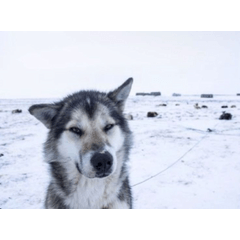









Comentario